SONYのPaSoRi RC-S380(パソリ)は、ソニーの非接触ICカード技術方式 FeliCa(フェリカ)用のICカードリーダーです。
PaSoRi RC-S380はWindows用の機種で、マイナンバーカード・電子マネー・交通系ICカードに対応しています。
これがあれば、自宅のPCでマイナンバーカードを使った電子申請や電子マネーのチャージが行えるようになります。
今回は、PaSoRi RC-S380がどんな感じか、インストール手順とICカードリーダーの使い方を紹介します。
- Windows 10 Pro(64bit) 1909
- NFCポートソフトウェア Version 5.6.9.0
SONY PaSoRi(ソニー パソリ) RC-S380の詳細
PaSoRi RC-S380の詳細を見ていきます。
対応ICカード
PaSoRi RC-S380が対応しているICカードは、こちらです。
- マイナンバーカード
- e-Tax (確定申告・納税)、eLTAX(地方税)、マイナポータルで利用
- 電子マネー
- 楽天Edy、Suica(※)、WAON
- 交通系ICカード
- Kitaca、Suica、TOICA、ICOCA、PASMO、PiTaPa、nimoca、SUGOCAなど
付属品と設置
PaSoRi RC-S380の付属品はこちらです。
- パソリ本体
- 専用スタンド
- カードホルダー
- USBケーブル
- 取扱説明書
- かんたんセットアップガイド
設置は、USBケーブルでパソリ本体とPCを繋ぐだけです。
専用スタンド・カードホルダーは、安定した机の上に置くなら使っても使わなくても大丈夫です。
RC-S380・RC-S380/Sの違い
PaSoRi RC-S380の機種は、2種類あります。
- RC-S380 … 個人向け
- RC-S380/S … 法人向け
ソニー公式サイトを確認すると、どちらもICカードリーダーとしての機能に違いはありません。
大きな違いは、NFC Port Softwareの自動インストール・自動更新の有無です。
法人向けのRC-S380/Sは、自動インストール・自動更新が非対応となっています。
業務で使用する場合は、勝手に更新されると動作しないトラブルが発生するかもしれないので、それを防ぐ仕様ですね。
個人向けのPaSoRi RC-S380、法人向けのPaSoRi RC-S380/S、それぞれの詳細はこちらのリンクからご確認いただけます。
ドライバ・ソフトウェアインストール手順
PaSoRi RC-S380は、PCにUSB接続すると自動でドライバのインストールが行われます。
続いて、ICカードリーダーとして使用するための、NFCポートソフトウェアをインストールします。
こちらは、通知欄に出るメッセージをクリックして、インストールを開始します。
メッセージが出ない場合は、NFCポートソフトウェアをダウンロードして実行するか、後述するデバイスマネージャーのNFC Portを開いて、そこからも可能です。
使用許諾契約に同意して次へ。
再起動します。
インストールが完了しました。
コントロールパネル ⇒ デバイスマネージャー ⇒ NFC Port/PaSoRi 100 USB
デバイスマネージャーからNFC Portを開き、NFC Port Softwareタブを確認するとインストールされていることが確認できます。
使い方とNFCポート自己診断で通信確認
PaSoRi RC-S380の使い方は、ICカードをかざすだけです。
使うためのソフトがないと動作が確認できないのですが、NFCポート自己診断ソフトウェアで通信の確認は可能です。
NFCポートソフトウェアに含まれているので、全てのプログラムの中から「NFCポート自己診断」を探して起動します。
PaSoRi RC-S380に読み込みたいICカードを乗せて、画面に従い進めます。
最終画面で、リーダー/ライターとの通信・カードとの通信が「〇」になっていれば、通信OKです。
今回は、楽天カードに付属の楽天Edyとマイナンバーカードで行いましたが、問題なく通信できました。
SONY PaSoRi RC-S380 まとめ
今回は、SONYのICカードリーダー PaSoRi RC-S380について、レビューとインストール手順を紹介しました。
- マイナンバーカード・電子マネー・交通系ICカードに対応
- ドライバ・NFCポートソフトウェアのインストールは簡単
- NFCポート自己診断で通信確認可能
自宅のPCで、マイナンバーカードを使った電子申請や電子マネーのチャージなどが行えるので、便利になりますよ。
個人向けのPaSoRi RC-S380、法人向けのPaSoRi RC-S380/S、それぞれの詳細はこちらのリンクからご確認いただけます。













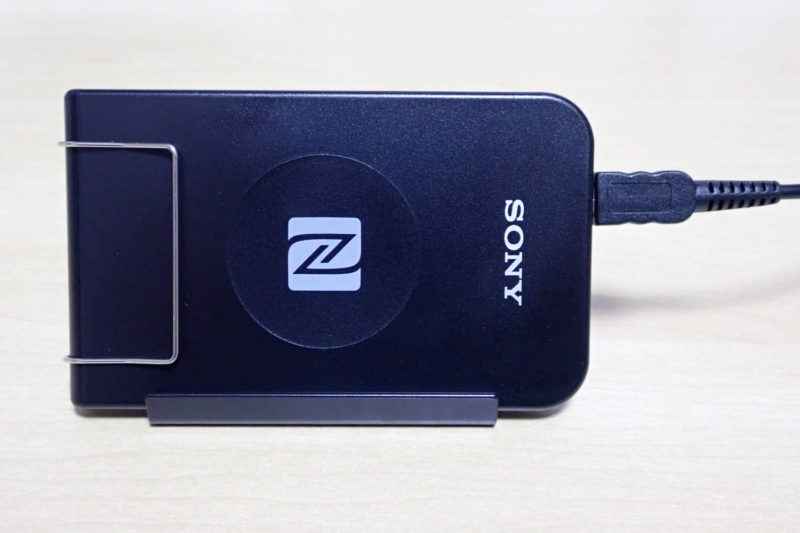
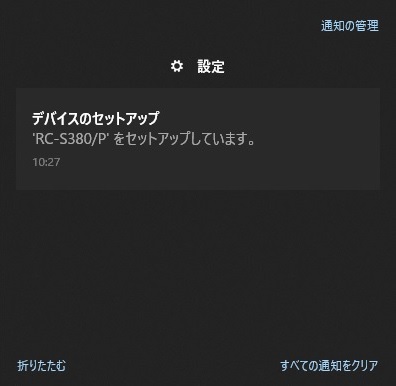
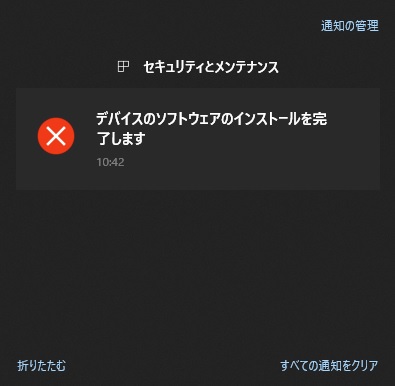
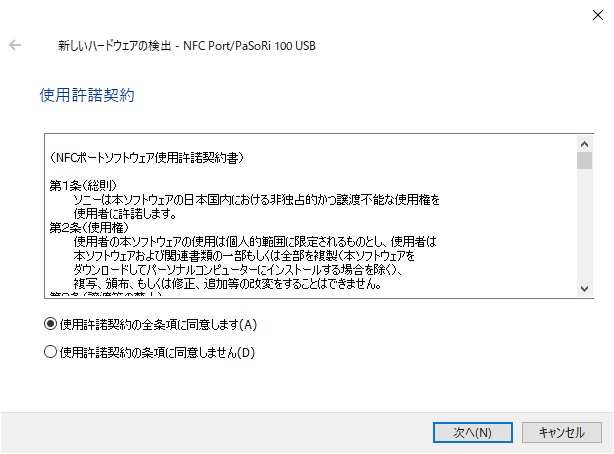
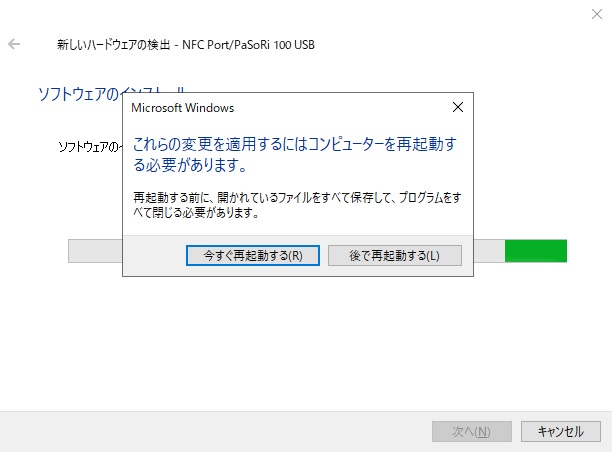
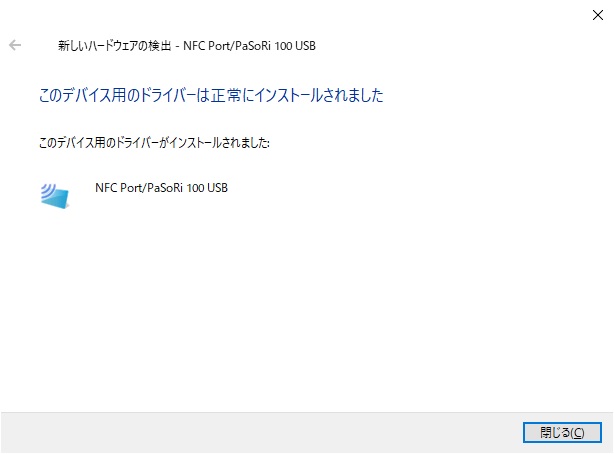
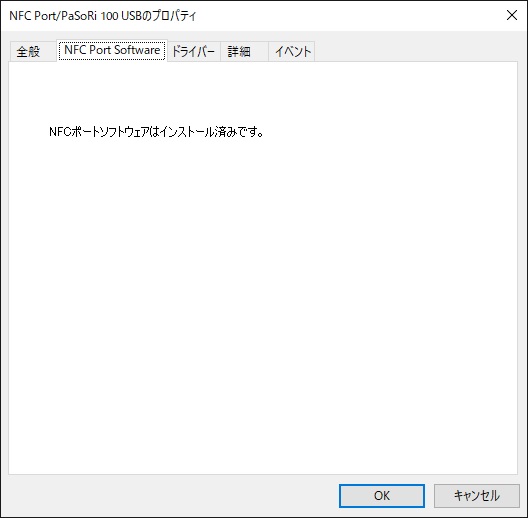

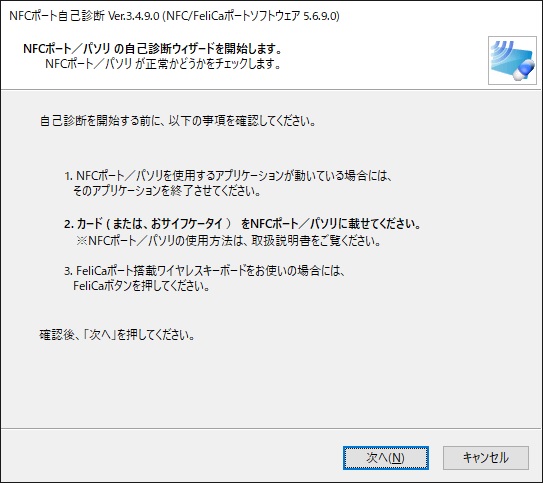
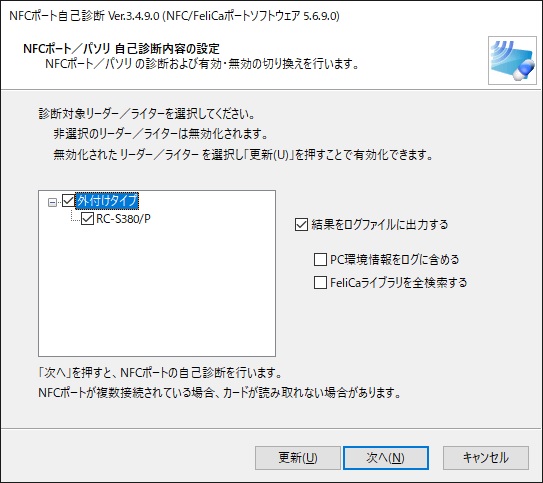
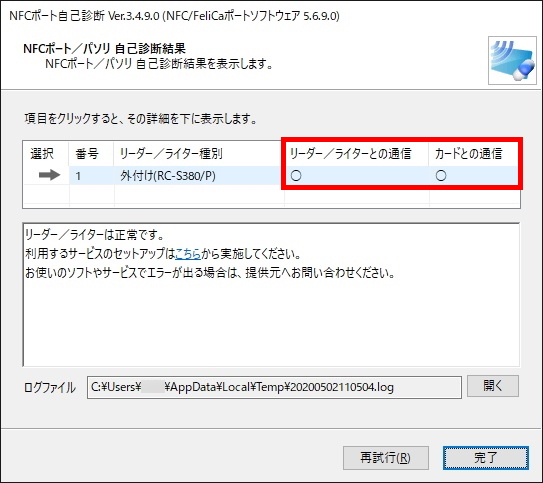


コメント